ボリューム
ボリュームはTNASの基本的なストレージ領域です。すべてのデータ(共有フォルダ、ドキュメントなど)はボリュームに保存されます。TNASでデータを保存する前に、少なくとも1つのボリュームを作成する必要があります。
管理と操作
各機能ボタンを使用して、以下の操作を行えます:
注意
- ファイルシステムのデフラグおよび圧縮機能は、ボリュームのファイルシステムがBtrfs形式の場合にのみ利用可能です。
- 圧縮レベルが高いほど圧縮率は高くなりますが、データ転送速度は低下します。圧縮の効果は、ファイルタイプや性能、互換性に影響されます。
- SSD TRIM機能は、ボリュームが存在するストレージプールがすべてSSDディスクで構成されている場合にのみ使用可能です。
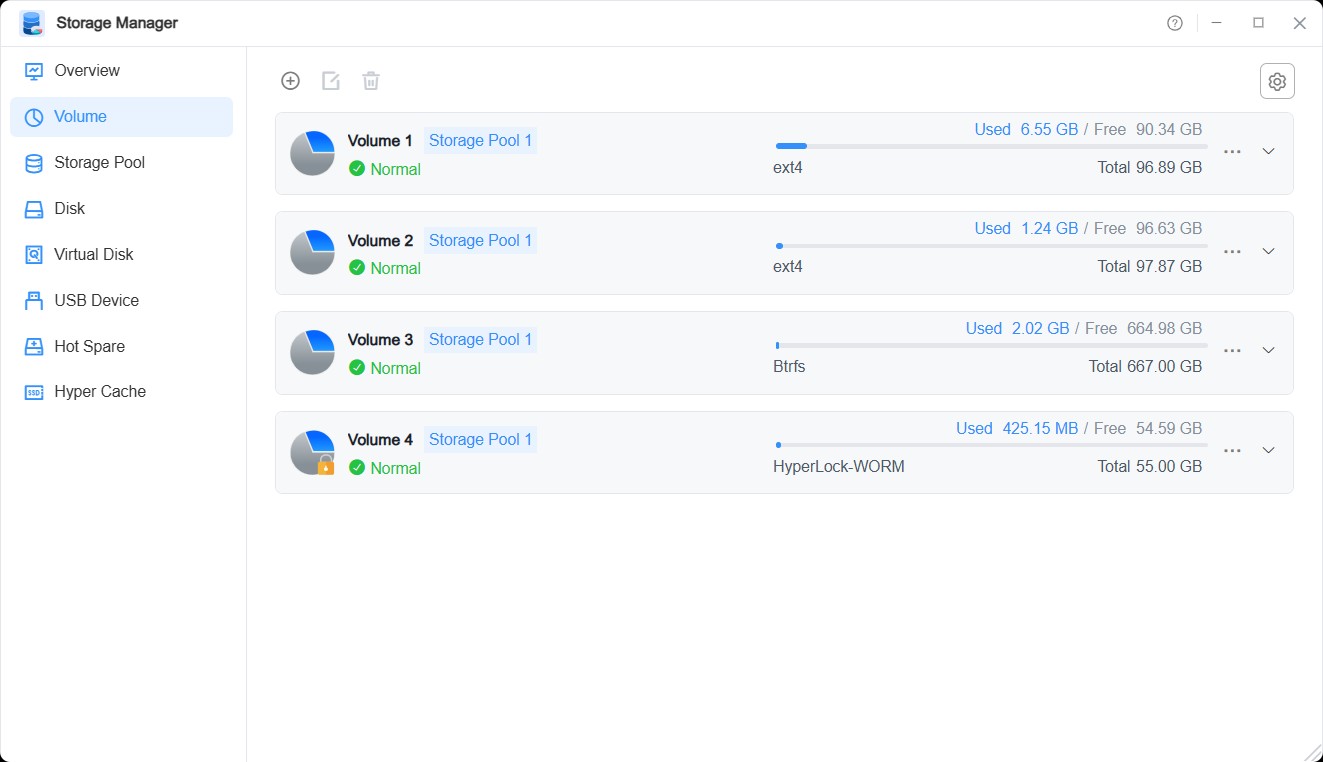
ボリュームを作成する方法
1. TNASに割り当て可能な空き容量のあるストレージプールが存在することを確認します。
2. 「作成」ボタンをクリックし、必要に応じて選択します:
• 既存のストレージプール上にボリュームを作成する。
• 新しいストレージプール上にボリュームを作成し、使用するディスクとストレージプールの種類を選択する。
3. 新しいボリュームに容量を割り当てます。1つのボリュームに割り当てる最小容量は10 GBです。
4. 「HyperLock-WORMファイルシステム」を有効にするか確認します。
5. ボリュームのファイル形式を選択します。Btrfsまたはext4を選択可能です。
6. 「確認」ボタンをクリックして設定を完了します。
HyperLock-WORMファイルシステム
HyperLock-WORMはWrite-Once, Read-Many(WORM)形式のファイルシステムで、法令で変更不可とされる機密データやファイルの保存に使用できます。
注意
- HyperLock-WORMファイルシステムのボリュームは、2番目以降のボリュームから作成可能です。最初のボリュームはHyperLock-WORM形式で作成できません。
- HyperLock-WORMファイルシステムのボリュームは削除できず、対応するストレージプールも削除できません。
- 保護期間中、HyperLock-WORMファイルシステムのボリューム内のファイル/フォルダは変更できません。
- HyperLock-WORMファイルシステムボリュームの容量および保護期間は増加のみ可能で、減少はできません。